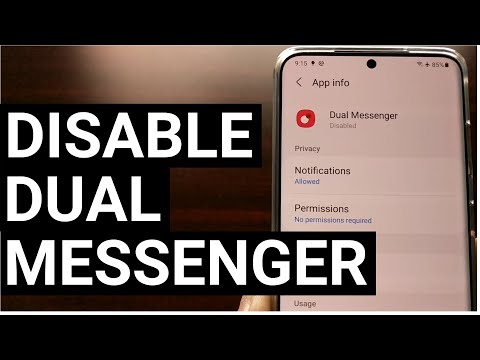
#Samsung #Galaxy # A6 เป็นหนึ่งในอุปกรณ์ซีรีส์ A ที่วางจำหน่ายเมื่อปีที่แล้วโดย บริษัท เกาหลีใต้ นี่คืออุปกรณ์ระดับกลางระดับพรีเมียมที่ใช้ตัวเครื่องอะลูมิเนียมและจอแสดงผล Super AMOLED ขนาด 5.6 นิ้ว โทรศัพท์ใช้กล้อง 16MP ทั้งด้านหน้าและด้านหลังซึ่งสามารถถ่ายภาพคุณภาพเยี่ยมได้ แม้ว่านี่จะเป็นอุปกรณ์ที่มีประสิทธิภาพที่ดี แต่ก็มีบางกรณีที่อาจเกิดปัญหาบางอย่างซึ่งเราจะแก้ไขในวันนี้ ในงวดล่าสุดของชุดการแก้ไขปัญหาของเราเราจะจัดการกับปัญหาการเปิดแอป Galaxy A6 แบบสุ่ม
หากคุณเป็นเจ้าของ Galaxy A6 หรืออุปกรณ์ Android อื่น ๆ สำหรับเรื่องนั้นโปรดติดต่อเราโดยใช้แบบฟอร์มนี้ เรายินดีเป็นอย่างยิ่งที่จะช่วยเหลือคุณเกี่ยวกับข้อกังวลใด ๆ ที่คุณอาจมีกับอุปกรณ์ของคุณ นี่เป็นบริการฟรีที่เรานำเสนอโดยไม่ต้องต่อสาย อย่างไรก็ตามเราขอให้เมื่อคุณติดต่อเราพยายามให้รายละเอียดมากที่สุดเท่าที่จะเป็นไปได้เพื่อให้สามารถทำการประเมินได้อย่างถูกต้องและจะได้รับแนวทางแก้ไขที่ถูกต้อง
วิธีแก้ไขแอป Samsung Galaxy A6 การเปิดแบบสุ่ม
ปัญหา:ฉันมี Samsung Galaxy A6 พร้อม Android 8.0 ฉันมีปัญหาเกี่ยวกับแอปที่สุ่มเปิดขึ้นมาหรือสลับไปมาหรือพลิกไปมาในขณะที่ฉันใช้โทรศัพท์ฉันไม่แน่ใจว่าจะอธิบายสิ่งนี้ได้ดีที่สุดอย่างไร ตัวอย่างเช่นหากฉันกำลังเลื่อนดู Facebook (หรือใช้แอปใด ๆ ) โทรศัพท์จะส่งเสียงดังราวกับว่าฉันใช้ปุ่มล่าสุดจากนั้นจะพลิกไปที่แอปล่าสุดโดยอัตโนมัติ สามารถพลิกได้ 5 หรือ 6 ครั้งก่อนที่จะหยุดที่แอพใดแอพหนึ่ง เมื่อฉันพยายามใช้แอปบนหน้าจอกระบวนการจะเริ่มต้นใหม่ ฉันไม่สามารถอ่านข้อความได้ก่อนที่จะเปลี่ยนไปใช้แอปใหม่ ฉันได้ลองรีสตาร์ทแล้ว แต่ก็ไม่มีผลกระทบใด ๆ ฉันได้ลบคดีแล้ว แต่ก็ไม่มีผลกระทบใด ๆ ดูเหมือนว่าฉันกำลังใช้แอปอะไรอยู่ ฉันไม่สามารถระบุรูปแบบหรือหาสาเหตุของมันได้ ไม่มีรหัสข้อผิดพลาดและดูเหมือนว่าทุกอย่างจะทำงานได้ดี ราวกับว่ามีผีตัวน้อยที่ชอบกดปุ่มซ้ำแล้วซ้ำเล่า (และซ้ำแล้วซ้ำอีก) โปรดช่วย?
สารละลาย: สิ่งแรกที่คุณจะต้องทำในกรณีนี้คือตรวจสอบให้แน่ใจว่าโทรศัพท์ทำงานบนซอฟต์แวร์เวอร์ชันล่าสุด หากมีการอัปเดตฉันขอแนะนำให้คุณดาวน์โหลดและติดตั้งก่อน
ปัญหานี้มักเกิดจากความผิดพลาดของซอฟต์แวร์ซึ่งเป็นสาเหตุที่เราจะมุ่งเน้นไปที่ความพยายามในการแก้ไขปัญหาซอฟต์แวร์ของอุปกรณ์
ทำการซอฟต์รีเซ็ต
สิ่งแรกที่คุณจะต้องทำคือการรีบูตอุปกรณ์ การดำเนินการนี้จะรีเฟรชซอฟต์แวร์โทรศัพท์และโดยปกติจะแก้ไขปัญหาประเภทนี้
- กดปุ่มเปิด / ปิดค้างไว้ 3-5 วินาที
- แตะปิดเครื่อง
- เมื่ออุปกรณ์ปิดลงอย่างสมบูรณ์ให้รอประมาณหนึ่งนาที วิธีนี้จะช่วยให้แน่ใจว่าแคชและไฟล์ชั่วคราวถูกล้างออกจากอุปกรณ์
- กดปุ่มเปิด / ปิดค้างไว้เพื่อเปิดอีกครั้ง
ตรวจสอบว่าแอปเปิดแบบสุ่มหรือไม่
ตรวจสอบว่าปัญหาเกิดขึ้นใน Safe Mode หรือไม่
สิ่งต่อไปที่ต้องทำคือตรวจสอบว่าแอปที่คุณดาวน์โหลดก่อให้เกิดปัญหาหรือไม่ซึ่งทำได้โดยเริ่มโทรศัพท์ใน Safe Mode เนื่องจากอนุญาตให้แอปที่ติดตั้งไว้ล่วงหน้าเท่านั้นที่สามารถทำงานในโหมดนี้ได้
- ปิดอุปกรณ์
- กดปุ่มเปิด / ปิดค้างไว้ผ่านหน้าจอที่มีชื่ออุปกรณ์
- เมื่อ "SAMSUNG" ปรากฏขึ้นบนหน้าจอให้ปล่อยปุ่มเปิด / ปิด
- ทันทีหลังจากปล่อยปุ่มเปิด / ปิดให้กดปุ่มลดระดับเสียงค้างไว้
- กดปุ่มลดระดับเสียงค้างไว้ต่อไปจนกว่าอุปกรณ์จะรีสตาร์ทเสร็จ
- เซฟโหมดจะแสดงที่มุมล่างซ้ายของหน้าจอ
- ปล่อยปุ่มลดระดับเสียงเมื่อคุณเห็น "Safe Mode"
หากแอปของคุณไม่เปิดแบบสุ่มในโหมดนี้แสดงว่าปัญหาอาจเกิดจากแอปใดแอปหนึ่งที่คุณดาวน์โหลด ค้นหาว่าแอปนี้คืออะไรและถอนการติดตั้ง
เช็ดพาร์ทิชันแคชของโทรศัพท์
อุปกรณ์ของคุณจะจัดเก็บข้อมูลแคชของแอพในพาร์ติชันเฉพาะในที่จัดเก็บข้อมูลภายใน ข้อมูลนี้ช่วยให้เปิดแอปได้เร็วขึ้นเพื่อประสบการณ์การใช้งานมือถือที่ดีขึ้น อย่างไรก็ตามมีบางกรณีที่ข้อมูลแคชนี้อาจเสียหายและอาจทำให้เกิดปัญหากับอุปกรณ์ หากต้องการตรวจสอบว่านี่คือสาเหตุของปัญหาหรือไม่คุณควรล้างพาร์ทิชันแคชของโทรศัพท์
- ปิดโทรศัพท์
- กดปุ่มเพิ่มระดับเสียงและปุ่มโฮมค้างไว้จากนั้นกดปุ่มเปิด / ปิดค้างไว้
- เมื่อหน้าจอโลโก้อุปกรณ์ปรากฏขึ้นให้ปล่อยเฉพาะปุ่มเปิด / ปิด
- เมื่อโลโก้ Android ปรากฏขึ้นให้ปล่อยปุ่มทั้งหมด ("การติดตั้งการอัปเดตระบบ" จะปรากฏขึ้นประมาณ 30-60 วินาทีก่อนที่จะแสดงตัวเลือกเมนูการกู้คืนระบบ Android)
- กดปุ่มลดระดับเสียงหลาย ๆ ครั้งเพื่อไฮไลต์ "ล้างพาร์ทิชันแคช"
- กดปุ่มเปิด / ปิดเพื่อเลือก
- กดปุ่มลดระดับเสียงเพื่อไฮไลต์ "ใช่" แล้วกดปุ่มเปิด / ปิดเพื่อเลือก
- เมื่อการล้างพาร์ติชันแคชเสร็จสิ้นระบบจะไฮไลต์ "รีบูตระบบทันที"
- กดปุ่มเปิด / ปิดเพื่อรีสตาร์ทอุปกรณ์
ทำการรีเซ็ตเป็นค่าเริ่มต้นจากโรงงาน
ขั้นตอนสุดท้ายในการแก้ไขปัญหาที่คุณจะต้องทำหากขั้นตอนข้างต้นล้มเหลวในการแก้ไขปัญหาคือการรีเซ็ตเป็นค่าเริ่มต้นจากโรงงาน การดำเนินการนี้จะทำให้โทรศัพท์กลับสู่สภาพเดิมจากโรงงาน อย่าลืมสำรองข้อมูลโทรศัพท์ของคุณก่อนทำขั้นตอนนี้
- ตรวจสอบให้แน่ใจว่าโทรศัพท์ปิดอยู่
- กดปุ่มเพิ่มระดับเสียงและปุ่มโฮมค้างไว้จากนั้นกดปุ่มเปิด / ปิดค้างไว้
- เมื่อหน้าจอโลโก้อุปกรณ์ปรากฏขึ้นให้ปล่อยเฉพาะปุ่มเปิด / ปิด
- เมื่อโลโก้ Android ปรากฏขึ้นให้ปล่อยปุ่มทั้งหมด ("การติดตั้งการอัปเดตระบบ" จะปรากฏขึ้นประมาณ 30-60 วินาทีก่อนที่จะแสดงตัวเลือกเมนูการกู้คืนระบบ Android)
- กดปุ่มลดระดับเสียงหลาย ๆ ครั้งเพื่อไฮไลต์ "ล้างข้อมูล / รีเซ็ตเป็นค่าเริ่มต้นจากโรงงาน"
- กดปุ่ม Power เพื่อเลือก
- กดปุ่มลดระดับเสียงจนกว่า "ใช่ - ลบข้อมูลผู้ใช้ทั้งหมด" จะถูกไฮไลต์
- กดปุ่ม Power เพื่อเลือกและเริ่มการรีเซ็ตต้นแบบ
- เมื่อการรีเซ็ตต้นแบบเสร็จสมบูรณ์ระบบจะไฮไลต์ "รีบูตระบบทันที"
- กดปุ่มเปิด / ปิดเพื่อรีสตาร์ทอุปกรณ์
เมื่อรีเซ็ตเสร็จแล้วอย่าเพิ่งติดตั้งแอพใด ๆ ในโทรศัพท์ของคุณ ลองตรวจสอบก่อนว่าปัญหายังคงเกิดขึ้นหรือไม่
หากขั้นตอนข้างต้นล้มเหลวในการแก้ไขปัญหาปัญหานี้น่าจะเกิดจากส่วนประกอบฮาร์ดแวร์ที่ผิดพลาด คุณจะต้องนำโทรศัพท์ไปที่ศูนย์บริการและตรวจสอบว่าเป็นกรณีนี้หรือไม่


